Hvordan renser jeg en bærbar computer fra unødvendige programmer?

Operativsystemer er tilbøjelige til at tilstoppe, hvilket fører til en række nedbrud, forsinkelser og bremser. Akkumulering af unødvendige midlertidige filer, irrelevante programmer og logfiler i registreringsdatabasen bremser driften af operativsystemet meget. Sådanne problemer er især relevante for bærbare computere, som dusinvis af bærbare applikationer er installeret på. Alt ville have set meget trist ud, hvis det ikke havde været muligt at fremskynde arbejdet og rense systemet fra denne informative ”snavs”. Hvordan renser jeg en bærbar computer fra unødvendige programmer? Dette spørgsmål har flere svar, da der er mange måder at løse problemer på.
til indhold ↑Rengøring af operativsystemet
Rengøring af en netbook - hvad er vigtigt at vide! Den vigtigste ting i denne procedure er intensiteten af dens implementering. Brugere, der aldrig har gjort dette, begynder at opleve ubehag, når de arbejder med en bærbar computer og ønsker at fremskynde afspilningen. Nogle begynder at lave falske gætter om kvaliteten af computerkomponenter og leder efter en ny bærbar computer eller bare geninstallerer Windows.
Vigtigt! Den sidste af de "unødvendige" teknikker hjælper med at opnå det ønskede resultat, men er der noget punkt i dette, fordi når du geninstallerer operativsystemet, går alle data fra harddisken tabt?
Der er mindre kritiske metoder, der giver en fremragende mulighed for at vende enheden tilbage til sin tidligere ydelse.
Lad os lave en klar sekvens af "rengøringen":
- Du kan starte fra skrivebordet. Slet blot alle unødvendige filer og genveje for de slettede programmer med højre museknap.
- Kontroller alle dokumenter, vær opmærksom på alle downloads fra Internettet. Meget ofte downloader brugeren film og tv-udsendelser, og efter at have set det sletter de ikke, hvilket efterlader filerne død på harddisken.
- Gå til menuen "Start", gå til "Kontrolpanel" -vinduet og derefter til "Slet unødvendige programmer og filer". Du vil se en liste med alle installerede programmer. Slip bare med unødvendig software med et enkelt klik.
- Der er også en rengøring af harddisken fra midlertidige filer. Vi vil bruge tid på dette spørgsmål lidt senere.
- Der er også et register, der også skal rengøres regelmæssigt. Der er en række forskellige software (software), der hjælper dig med let at håndtere rengøring af registreringsdatabasen.
- Og glem ikke autostart-funktionen. Hendes liste kan indeholde mange unødvendige applikationer, der bremser hastigheden på din bærbare computer.
Vigtigt! For nybegyndere er et værktøj kaldet “Unlocker” perfekt. Det sætter automatisk de processer, som en fil er optaget af, på pause. Ved hjælp af dette program kan du rense operativsystemet uden brugerindgreb.
Hvordan rengør man den bærbare computer fuldstændigt? For at nå målet skal du gennem flere stadier.
til indhold ↑Afinstaller software
Sørg for, at din bærbare computer ikke er tilstoppet med software, der ikke er blevet brugt i lang tid.
Vigtigt! Selv efter fjernelse forbliver ofte "spor" af programmet efter programmet. Jo mere sådanne oplysninger samles, jo langsommere fungerer enheden.
Du kan afinstallere software på følgende måder:
- Som standard. F.eks. Funktionen "Afinstaller et program", som findes i kontrolpanelet på Windows-operativsystemet.
- Brug af slettefilen fra rodmappen.Sådanne filer kaldes ofte "Uninstall.exe".
- Du kan også downloade og installere det gratis Revo Uninstaller-værktøj.
Hvordan renser jeg en bærbar computer fra unødvendige programmer ved hjælp af et sådant værktøj? Lad os lære hende bedre at kende.
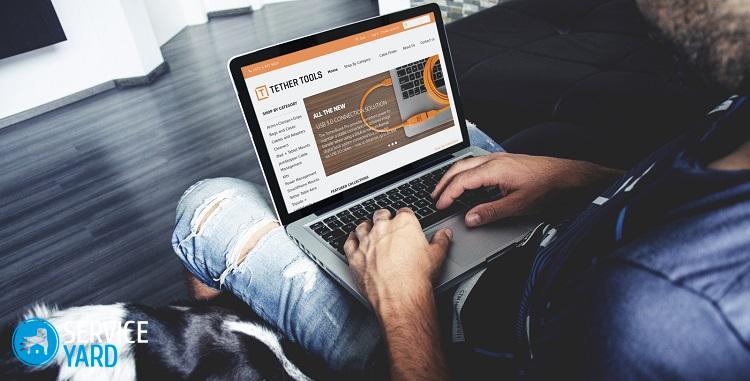
Revo afinstallationsprogram
Denne indstilling er meget praktisk, da afinstallation vil ødelægge applikationen fuldstændigt. Det sletter endda poster over slettet software fra systemregistret, og vi har allerede sagt, hvordan spor af programmer påvirker systemet negativt.
Lad os gå videre til selve fjernelsesproceduren:
- Start Revo Uninstaller-programmet, og vælg det program, du vil fjerne fra systemet.
- Klik på "Slet" og vent på, at forberedelsen er afsluttet.
- Det gjenstår kun at bekræfte dine handlinger og sige farvel til fjernprogrammet.
Efter proceduren kan hjælpeprogrammet muligvis foreslå rengøring af operativsystemet (operativsystem) fra andet informationsaffald. Du skal bare vælge en tilstand og trykke på “Scan” -tasten, som er let at finde i softwaregrænsefladen. Revo Uninstaller viser dig alle de filer og mapper, der er tilbage. Du skal vælge dem og vælge “Slet”.
Vigtigt! Hvis du vil slippe af med gamle registreringsdatabase poster, skal du vælge "avanceret scanningstilstand".
Dette er kun en del af den samlede stripping. Vi regnede ud, hvordan vi renser den bærbare computer af unødvendige programmer, og nu er vi nødt til at håndtere midlertidige filer, der ganske hurtigt ophobes på systemdisken.
til indhold ↑Ødelæg midlertidige filer
Deres hukommelse bliver tilstoppet meget hurtigt, så du er nødt til at slippe af med dem regelmæssigt. Du kan nå målet ved hjælp af det indbyggede Windows-værktøj eller tredjepartssoftware. Vi bør overveje begge metoder.
OS-værktøjer
Denne metode kræver ikke installation af værktøjer fra Internettet. Følgende trin skal udføres:
- Klik på etiketten "Min computer", og højreklik på det drev, du gerne vil rense. Du skal komme ind på egenskaberne på denne disk.
- Gå nu til fanen "Generelt" og klik på Diskoprydning. Værktøjet vil uafhængigt evaluere mængden af hukommelse, der kan frigøres.
- Gennemse filer, som systemet renser op, og tryk på “OK” -tasten.
CCleaner
Ccleaner, som gratis kan downloades fra Internettet fra udviklerens officielle websted, er også god til denne opgave. Kør programmet, og gør følgende:
- Vent på, at værktøjet starter, og gå til fanen "Rengøring".
- Konfigurer dine Windows- og tredjepartsoprydningsindstillinger. Bare markér eller fjern markeringen, hvor du vil.
- Tryk på "Analyse" -tasten, og vent, indtil OS-scanningen er afsluttet.
- Se på det resume, som Ccleaner vil give dig, og klik på "Ryd."
Vigtigt! Før du udfører alle manipulationer, er det værd at se på kurven. Det kan indeholde de filer, du stadig har brug for.
Ccleaner gør et godt stykke arbejde med at slette systemfiler:
- Åbn et værktøj inde i værktøjet, der kaldes “Diskoprydning”.
- Vent, indtil der genereres en liste med filer, og klik på "Ryd systemfiler".
- Du vil se foran dig en anden liste over data, der kan renses. Der vil være gamle opdateringer og andre unødvendige ting. Klik bare på “OK” for at udføre rengøringen.
Vi rydder registreringsdatabasen
Også her samles en masse unødvendige oplysninger - talrige poster om de programmer, der for længe siden var slettet. Det er mest sandsynligt, at du ikke har brugt Revo Uninstaller eller Ccleaner før, så du er nødt til at lave registreringsdatabase-rengøring.
Vigtigt! Fjern aldrig "manuel", da du risikerer at slette noget, du har brug for, og dette vil føre til forkert betjening af operativsystemet.
Ccleaner, som vi lige har talt om, vil dygtigt klare denne opgave for dig:
- Tænd for værktøjet og gå til fanen "Registrering". Klik derefter på "Fejlfinding" og vent til analysen af Windows.
- Klik på knappen “Fix”. Dette åbner en menu, der tilbyder at tage sikkerhedskopier. At acceptere eller ikke er op til dig.
- Klik på “Fix” igen, så alle systemproblemer løses i løbet af et par sekunder.
Vigtigt! Begyndere, der gør dette for første gang, bemærkede straks en stigning i computerens ydelse.
Hvordan rengør man den bærbare computer fuldstændigt og øger arbejdshastigheden? Kun det sidste trin tilbage for at nå vores mål.

autoplay
For den bærbare computers hastighed er ansvarlig og opstartlisten. De programmer, der kører i baggrunden, kommer dertil. Deres antal, der er direkte proportional med systembremserne.
Vi har ikke brug for arbejdet med absolut alle programmer fra listen, så vi gør følgende:
- Klik på Win og R. på tastaturet. Skriv det “msconfig” -felt, der vises.
- Gå til opstart og fjern markeringen af de applikationer, som du overhovedet ikke har brug for. Efterlad kun antivirus og de applikationer, som skrivebordet ikke fungerer uden.
Lageroptagelser
Som du kan se, er der intet for kompliceret til at håndtere PC-systems dårlige ydelse på egen hånd. Vi håber, at du har draget fordel af de muligheder, vi har foreslået, og allerede har værdsat, hvor smart din bærbare computer kan arbejde selv med en stor belastning af virkelig nødvendige programmer og filer.
- Hvordan vælger man en støvsuger under hensyntagen til husets egenskaber og belægninger?
- Hvad man skal kigge efter, når man vælger en vandforsyning
- Hvordan man hurtigt skaber komfort derhjemme - tip til husmødre
- Hvordan man vælger det perfekte tv - nyttige tip
- Hvad man skal kigge efter, når man vælger persienner
- Hvad skal løbesko være?
- Hvilke nyttige ting kan du købe i en hardwarebutik
- Iphone 11 pro max anmeldelse
- End iPhone er bedre end Android-smartphones




